
在Windows XP系统的“开始”按钮旁边有一栏快速启动图标,当我们在全屏运行某些的程序时快速启动栏可以快速打开桌面或者开浏览器等,然而很多人发现Win7快速启动栏却不见了。其实Windows 7一样有快速启动栏的,只是操作起来和Windows XP不一样。下面我转载微软官方的图文教程。非常简单,大家一看鼠标点两下就可以揪出快速启动栏了。
Win7任务栏变快速启动栏
Windows 7系统的任务栏采用了新的设计,大家可以下图所示的方式用鼠标点两下就可以实现与XP下快速启动栏一样的功能哦。
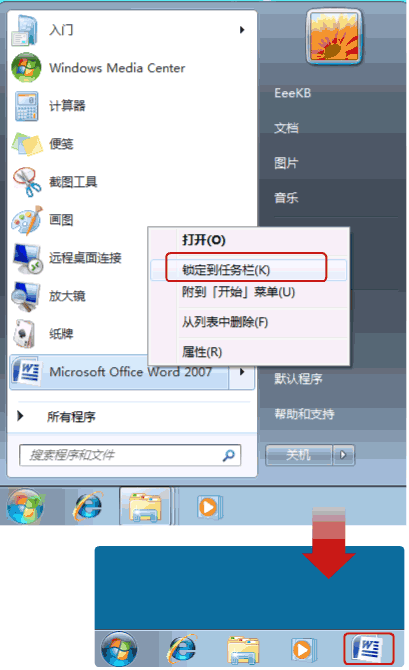 是的,就是这么简单——点“开始”后鼠标移到需要设置快速启动的程序上点击右键后选择“锁定到任务栏”就可以啦~
是的,就是这么简单——点“开始”后鼠标移到需要设置快速启动的程序上点击右键后选择“锁定到任务栏”就可以啦~
骗纸,我要原生态的快速启动栏
囧~表酱紫嘛,MTOOU.INFO穆童不是骗纸嘎,如果觉得不好用非得要XP那种的快速启动栏。那么请围观我下面…文章下面~
- 鼠标右键点击Win7任务栏空白处→弹出“工具栏”窗口→点击“新建任务栏”。
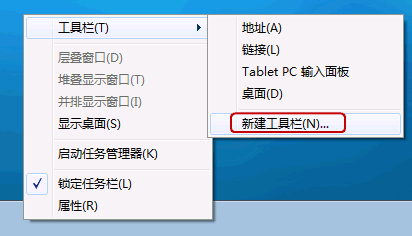
- 然后会打开下图这样的一个窗口,大家把这段红字%userprofile%\AppData\Roaming\Microsoft\Internet Explorer\Quick Launch一个不少的输入到“文件夹”的地址栏里。
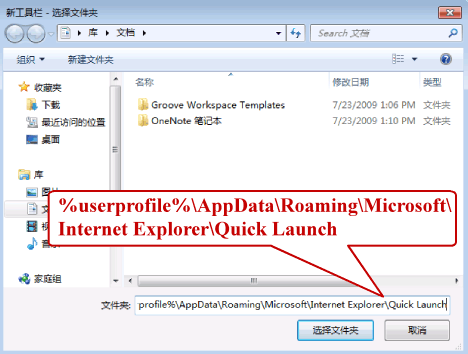
- 继续在Win7任务栏的空白处点击鼠标右键,然后去掉弹出窗口的“锁定任务栏”前面的“√”,然后在Quick Launch的位置点鼠标右键,把“显示文本”和“显示标题”前面的“√”也去掉哦,如下图所示
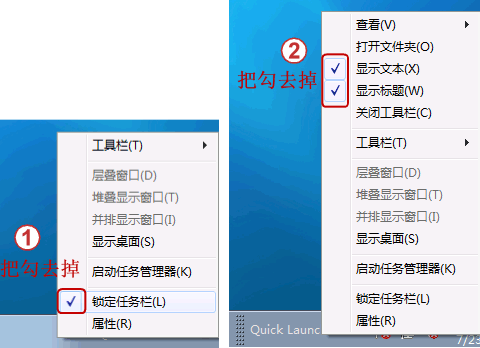
- 这样一设置后,Win7的任务栏就变成了下面这个样子哦,手贱了,我也来拖拖~
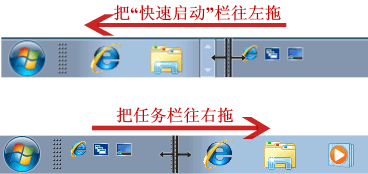
- 既然已经把Win7快速启动栏弄出来了,那么上面第一种方法弄出来的“山寨快速启动栏”是不是很煞风景?来,把它给灭了。

- 嘎,咋还有一道杠杠?而且还是可以拖动的,多煞风景。通过勾选“锁定任务栏”前面的“√”来干掉他。


 支付宝扫一扫
支付宝扫一扫 微信扫一扫
微信扫一扫












.png)

.png)
